Pengarang:
Alice Brown
Tanggal Pembuatan:
26 Boleh 2021
Tanggal Pembaruan:
1 Juli 2024
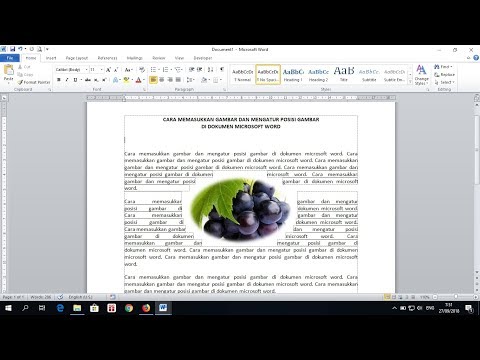
Isi
Kemampuan untuk memasang gambar di Microsoft Word cukup berguna ketika Anda perlu membuat artikel dan buletin pemasaran, menambahkan tanda air atau logo ke latar belakang dokumen penting. Untuk menyusun gambar di Word, sisipkan gambar sebagai salah satu metode isian.
Langkah
 1 Buka dokumen Word di mana Anda ingin menyusun gambar.
1 Buka dokumen Word di mana Anda ingin menyusun gambar. 2 Klik tab Page Layout atau Design, lalu pilih bagian Page Background.
2 Klik tab Page Layout atau Design, lalu pilih bagian Page Background. 3 Klik Metode Isi untuk membuka menu yang sesuai.
3 Klik Metode Isi untuk membuka menu yang sesuai. 4 Klik tab Gambar, lalu klik Gambar ....
4 Klik tab Gambar, lalu klik Gambar .... 5 Pilih gambar atau gambar yang ingin Anda ubin dan klik Sisipkan. Gambar akan muncul di jendela pratinjau.
5 Pilih gambar atau gambar yang ingin Anda ubin dan klik Sisipkan. Gambar akan muncul di jendela pratinjau.  6 Klik Oke. Gambar sekarang akan digunakan sebagai latar belakang dokumen Word.
6 Klik Oke. Gambar sekarang akan digunakan sebagai latar belakang dokumen Word.  7 Pindahkan penggeser Skala ke kiri atau kanan untuk mengubah ukuran irisan sesuai keinginan Anda.
7 Pindahkan penggeser Skala ke kiri atau kanan untuk mengubah ukuran irisan sesuai keinginan Anda. 8 Klik File dan pilih Opsi. Jendela Opsi Word terbuka.
8 Klik File dan pilih Opsi. Jendela Opsi Word terbuka.  9 Klik Tampilan di sisi kiri jendela Opsi Word.
9 Klik Tampilan di sisi kiri jendela Opsi Word. 10 Pilih kotak centang di sebelah Cetak Warna dan Gambar Latar Belakang dan klik OK. Gambar latar belakang sekarang akan dicetak di latar belakang dokumen Word.
10 Pilih kotak centang di sebelah Cetak Warna dan Gambar Latar Belakang dan klik OK. Gambar latar belakang sekarang akan dicetak di latar belakang dokumen Word.
Tips
- Jika Anda tidak puas dengan ukuran dan jumlah fragmen dalam dokumen Anda, coba ubah ukuran gambar aslinya. Microsoft Word secara otomatis mendistribusikan irisan dalam dokumen berdasarkan ukuran gambar asli. Gambar dapat diubah ukurannya menggunakan Microsoft Paint atau alat online gratis lainnya seperti PicMonkey Photo Editor atau PicResize.



